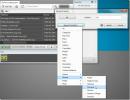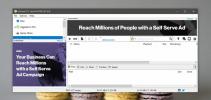SnapInstall: Ürün Kılavuzları Oluşturmak için Fare ile Tetiklenen Ekran Görüntüsü Aracı
Ekran görüntüsü almanın ve düzenlemenin birçok yolu vardır; Windows Snipping aracını veya Greenshot veya Shotty gibi başka bir uygulamayı kullanmayı tercih ederseniz, bu uygulamaların ortak bir noktası vardır, hepsi klavye kontrolleri tarafından tetiklenir. Çoğu ekran yakalama aracı öncelikle Ekran görüntüsü tuşu (veya Ctrl veya Alt tuşlarıyla birlikte), SnapInstall fare, özellikle de orta fare düğmesi / fare tekerleği tarafından tetiklenen ekran görüntülerini almak için kullanılan bir masaüstü aracıdır. Araç, görüntüleri manuel olarak kaydeder ve manuel veya kurulum talimatı oluşturmak için hepsini tek bir PDF dosyasına ekler.
Ekran görüntüsü almak için çok sayıda popüler araçla (bazılarının kendi Wikipedia sayfası bile var) favori bir araç ve hiçbir resim çekme hassasiyeti onu kullanmayı bırakmanıza neden olabilir, bu yüzden neden SnapInstall? Bu araç, her gün sıradan ekran görüntüleri almanız için değil, kurulum gibi birden fazla ekran görüntüsü içeren uzun prosedürel belgeler oluşturmakla görevlidir. kılavuzları. Bir kurulum prosedürünün ana hatlarını çizmesi gerekenler için, periyodik ekran görüntülerini hızlı bir şekilde almak daha önemlidir. Aracı çalıştırın, prosedürel belgeniz için bir ad, yazarın adı ve isterseniz bir logo girerek başlayın.
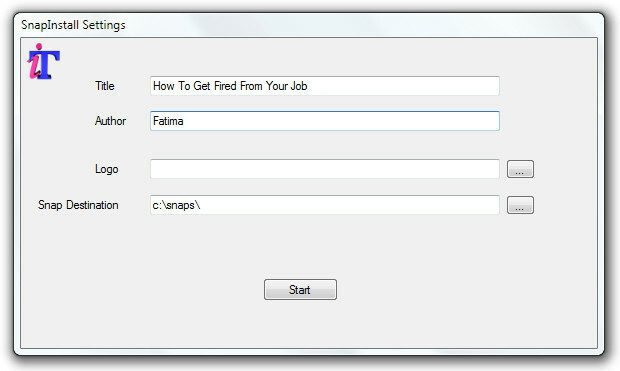
Herhangi bir tuş / fare düğmesi ayarını değiştirmek zorunda değilsiniz, araç tam ekran görüntüsü alacak ekranınızda hangi alanı tıklarsanız seçin ve orta fareyi tıkladığınızda otomatik olarak kaydedin buton.
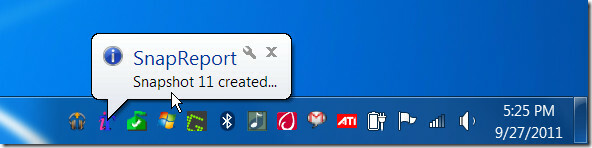
İstediğiniz kadar ekran görüntüsü çektikten sonra, klasörü ziyaret edin (varsayılan olarak C: \ snaps \ Kullanıcı Adı \… \ Session1 klasöründe oluşturulur) ve aracın çektiği ekran görüntülerini görüntüleyebilirsiniz. Sistem tepsisindeki simgeye sağ tıklayın ve PDF Oluştur Ve Çık.Bu, tüm ekran görüntülerini tek bir PDF dosyasına ekleyecektir. PDF dosyası, her ekran görüntüsünün adını ve hangi uygulamada çalıştığını ve ekran görüntüsünü almak için tıkladığınız yere altyazı ekler. Bu, dosyayı okuyan herkesin açıkladığınız işlemi anlamasını kolaylaştırır.
Araç, hangi fare düğmesinin ekran görüntüsünü tetikleyeceğini değiştirmenize izin vermez, bu nedenle günlük ekran görüntünüz olmayacaktır. ancak daha önce de belirtildiği gibi, bir uygulamanın veya yazılımın nasıl olduğunu adım adım göstermek istediğinizde ekran görüntüsü almak iyidir. İşler. Ekran görüntüleri göze çarpmadan alınır, yalnızca görev çubuğunda bir bildirim görüntülenir ve önce bir öncekini durdurup kaydetmeden hemen bir sonraki çekime geçebilirsiniz.
SnapInstall indir
Arama
Yakın Zamanda Gönderilenler
Facebook ve Instagram Fotoğrafları Dropbox & Image Hosting Web Sitelerine Yedekle
Görüntü paylaşımı günümüzde internette en çok kullanılan işlevlerde...
Daminion: Küçük Takımlar İçin Güçlü Çok Kullanıcılı Medya Yönetim Yazılımı
Güçlü arama özellikleri ve sezgisel kataloglama özellikleri ile des...
Torrent Dosyalarını İndirme: Torrent İndirme Açıklaması
Torrent'ten dosya indirmek, onları bir bulut sürücüsünden veya web ...